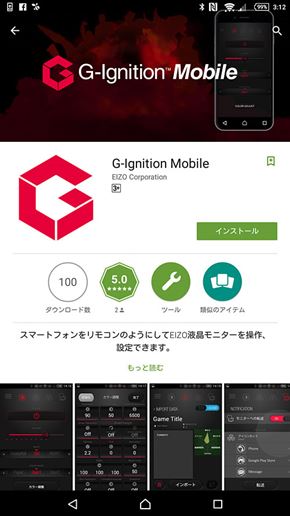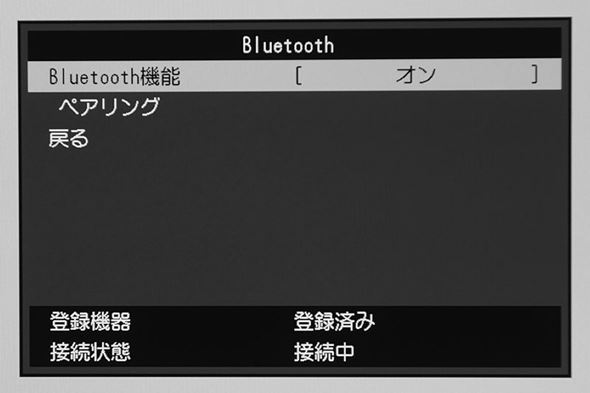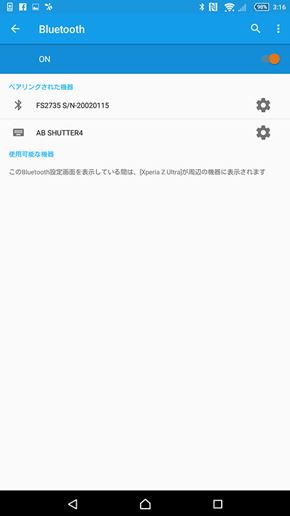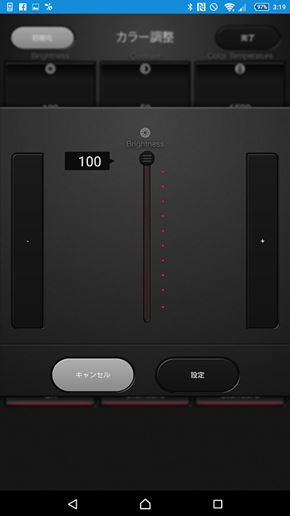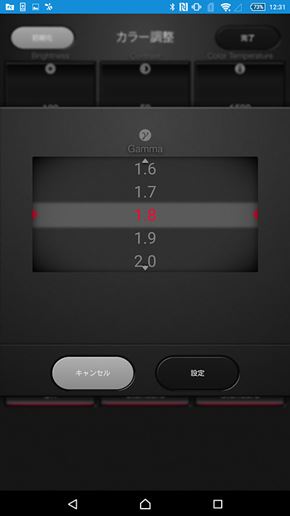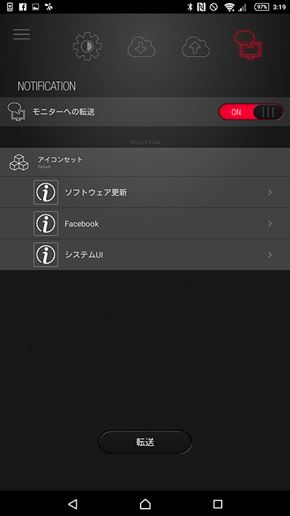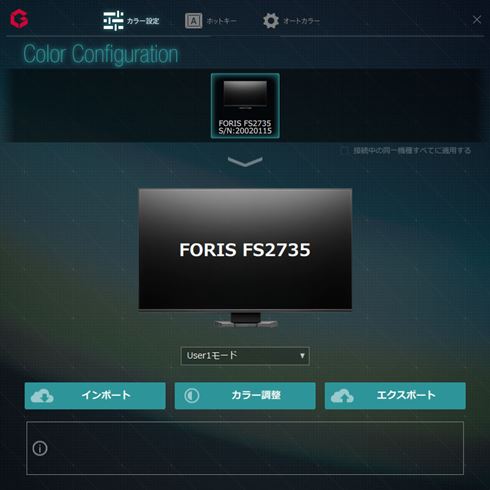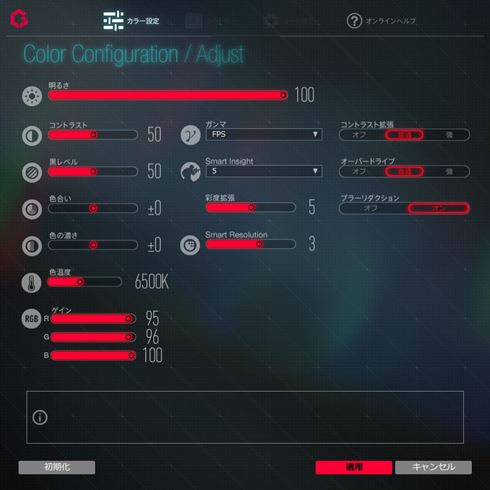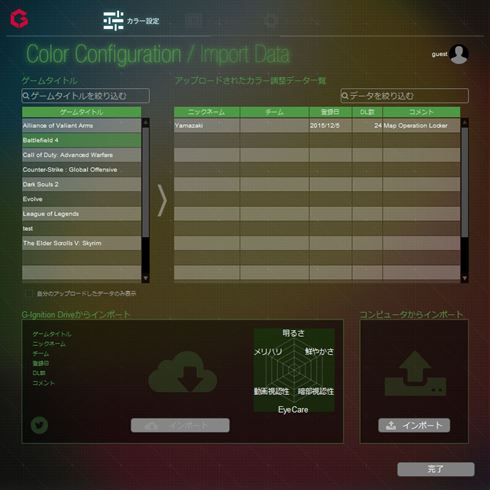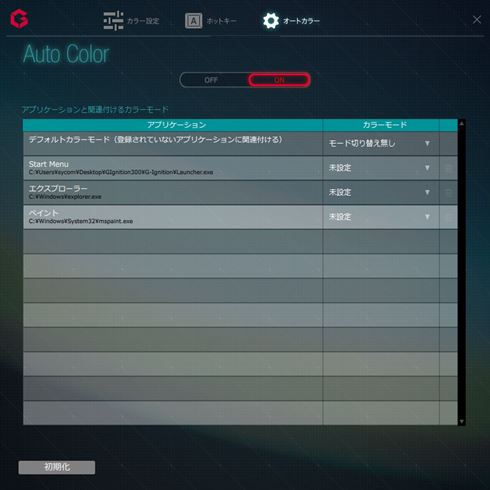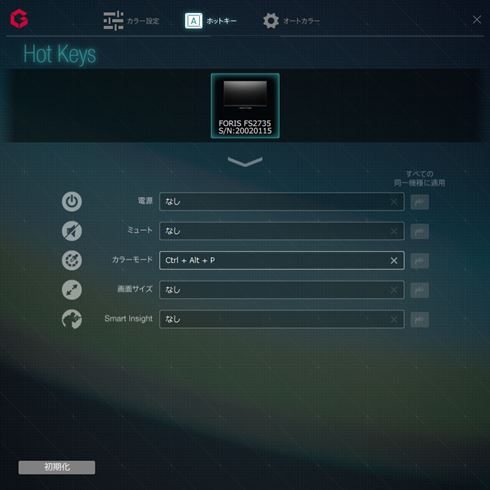これぞゲーミングディスプレイの最先端 EIZO「FORIS FS2735」徹底レビュー:圧倒的スペック+スマホ連携で新次元へ(4/6 ページ)
スマホがディスプレイのリモコンになる「G-Ignition Mobile」
FORIS FS2735の独自機能の中でもとりわけ目を引くのが、スマートフォン用アプリの「G-Ignition Mobile」だ。FORIS FS2735本体に搭載されたBluetoothでスマートフォンと接続し、G-Ignition Mobileアプリを用いることで、本体側のボタンやOSDメニューによって設定していた項目が、スマートフォンから行えるようになる。つまり、スマートフォンを液晶ディスプレイのリモコン代わりに使えるのだ。
G-Ignition Mobileアプリは、Android版とiOS版が用意されており、どちらもアプリストアから無料でインストールできる。メーカーである「EIZO」と入力して検索すれば、すぐ見つかるはずだ。
スマートフォンとの連携は、FORIS FS2735本体のOSDメニューから「Bluetooth機能」をオンにし、その下にある項目の「ペアリング」を選ぶ。すると、そこにFORIS FS2735の「デバイス名」が表示される。このとき、スマートフォン側でもBluetoothデバイスの検出を行えば、本体側に表示されたFORIS FS2735のデバイス名が表示されるはずだ。後はスマートフォン側で接続を設定することで、FORIS FS2735とのリンクが確立する。
この段階まで進んだら、ディスプレイの設定に関してはスマートフォン上のG-Ignition Mobileアプリから操作可能になる。FORIS FS2735の電源、入力の切り替え、画面の明るさや色合い、Smart機能の設定、音量の調整など、本体側のボタンでは操作しづらいところもスマートフォンから簡単に操作できるので、かなり快適だ。
G-Ignition Mobileからカラー調整メニューを選択すると、ディスプレイの設定内容がスマートフォンにダウンロードされるので、少しだけ待つ必要がある。G-Ignition Mobileで設定した内容は、ほぼリアルタイムで表示画面に反映される仕組みだ。ただし、スマートフォン側のスペックやBluetoothコントローラ/ドライバの質によっては、レスポンスに差が生じる(EIZOによれば、iPhoneは高速、Androidは製品によって性能の差が出るという)。
もう1つ、G-Ignition Mobileではスマートフォンに電話がかかってきた場合や、FacebookなどのSNSでコメントが付いた場合、それをFORIS FS2735のOSDとして通知する機能も利用できる。特にヘッドフォンを付けてゲームをプレイしているような場合は、着信に気付かないことも多いが、この機能があれば心配無用だ(もちろん、邪魔なら通知をオフにすることもできる)。
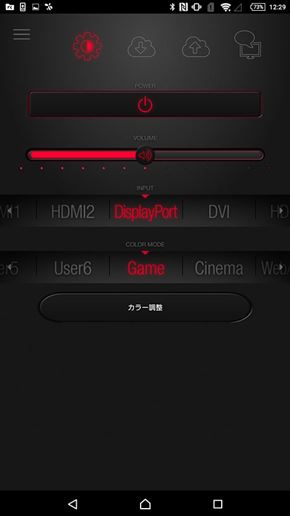
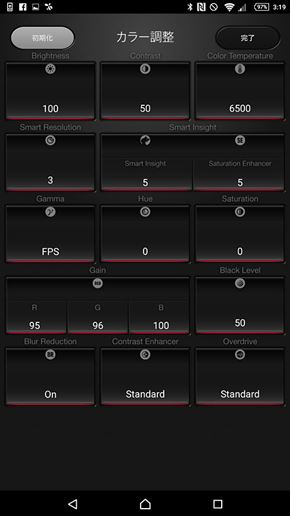 G-Ignition Mobileのメイン画面からは、ディスプレイの電源、音量、映像入力の切り替え、プリセットのカラーモード選択が行える(画像=左)。カラー調整メニューは別の画面に用意されている(画像=右)。カラー調整の項目は一覧になっており、この画面だけで設定内容を確認できる
G-Ignition Mobileのメイン画面からは、ディスプレイの電源、音量、映像入力の切り替え、プリセットのカラーモード選択が行える(画像=左)。カラー調整メニューは別の画面に用意されている(画像=右)。カラー調整の項目は一覧になっており、この画面だけで設定内容を確認できるクラウドを活用した新提案「G-Ignition Drive」
G-Ignition Mobileの機能はそれだけではない。クラウド機能「G-Ignition Drive」も用意されている。こちらは同クラウドサービスへの登録が必要だが、加入しておけばクラウド上にディスプレイの設定をアップロード/ダウンロードすることが可能だ。例えば、FORIS FS2735が置いてある友人宅やゲームイベントの会場などで、自宅同様のディスプレイ設定を呼び出して直ちに反映させることもできる。
自宅のみで運用するならば、このクラウド連携はあまりメリットがないようにも思うかもしれないが、他のFORIS FS2735ユーザーが登録した設定をダウンロードできる点に大きなメリットがある。ゲームタイトル別に国内外のユーザーがアップロードした設定をダウンロードして試したり、プロゲーマーが登録した設定を参考にして、自分にとってベストな設定を追求したり、といったことが可能なのだ。
自分の設定をアップロードする際には、ゲームタイトルとコメントを書き込むことができ、合わせて登録日時とダウンロード数を知ることもできる。設定を他のユーザーに公開せず、個人的な設定としてクラウドに登録することも可能だ。後述するPC用ソフトウェアでは、ローカルのPCへ設定のエクスポートも行える。この機能を活用すれば、ゲームタイトルや用途別に無数の設定を扱えるというわけだ。
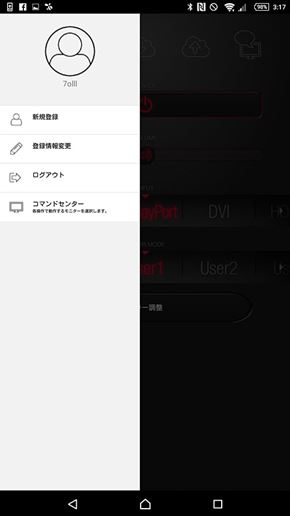
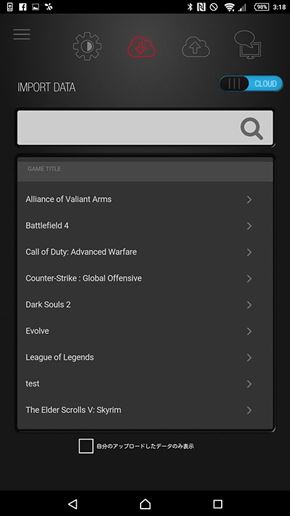 初めてG-Ignition Driveを利用する際は「新規登録」を選び、メールアドレス、ニックネーム、パスワードを登録する(画像=左)。G-Ignition Driveではゲームタイトルごとに設定を検索できる(画像=右)
初めてG-Ignition Driveを利用する際は「新規登録」を選び、メールアドレス、ニックネーム、パスワードを登録する(画像=左)。G-Ignition Driveではゲームタイトルごとに設定を検索できる(画像=右)Windows PC用の設定ソフトウェアも用意
スマートフォン用アプリだけでなく、Windows PC用の設定ソフトウェア「G-Ignition」も用意されている。こちらは製品付属のユーティリティディスクからインストールできるほか、EIZOのサイトからダウンロードすることも可能だ。対応OSはWindows 7〜10(32bit/64bit両対応)、利用にはOpenGL 3.0以上に対応したグラフィックスカードが必要となる(Intel GMAシリーズなどは非対応)。
PC用のG-Ignitionでは、FORIS FS2735のカラー調整が行えるのはもちろん、設定ファイルの保存、G-Ignition Driveとの連携、マルチディスプレイの一括設定などに対応している。アプリケーションごとにカラーモードを割り当てられる「オートカラー」設定もあり、これを使えば、起動するアプリケーションに応じてカラーモードを自動で切り替えることも可能だ。
ホットキー設定に対応しているのも見逃せない。FORIS FS2735の機能をキーボードの任意のキーに割り当てることで、キーボードからFORIS FS2735を操作できる。PCゲームをしながら状況に応じてカラーモードを素早く切り替えるといったことが、手元のキーボード操作だけで行えるため、ゲームプレイ中の設定変更はスマートフォンアプリのG-Ignition Mobileより使い勝手がよい。
Copyright © ITmedia, Inc. All Rights Reserved.
アクセストップ10
- 「これで年単位の品薄が確定」――“Crucial撤退ショック”のPCパーツショップ (2025年12月06日)
- バッファローのWi-Fi 7ルーター「AirStation WSR6500BE6P」を試す 2.5Gbps対応で約2万円 コスパの良さが光る (2025年12月05日)
- 「Appleは悪。Googleは開発者を理解している味方」というEpic GamesのスウィーニーCEOが歓迎する未来は本当にバラ色なのか (2025年12月05日)
- 31.5型4Kスマートディスプレイ「LG MyView Smart Monitor 32SR73U-W」がタイムセールで4万5800円に (2025年12月05日)
- GoogleがAndroidの更新方針を変更 年1回から小刻みに/共同通信社と加盟する48の新聞社がPerplexityの「ただ乗り」に抗議 (2025年12月07日)
- Ewinの折りたたみ式Bluetoothキーボードが28%オフの2849円に (2025年12月05日)
- 64GB構成すら“絶望”が近づく中で、CUDIMMの人気が再上昇 (2025年11月29日)
- 「ASUS Dual GeForce RTX 5070」がタイムセールで8万1627円に (2025年12月04日)
- さようなら「Crucial」――Micronがコンシューマー向け製品事業から撤退 販売は2026年2月まで継続 (2025年12月04日)
- アイ・オー、Type-C接続に対応した31.5型4K液晶ディスプレイ USBドック機能も利用可能 (2025年12月03日)